当今社会,随着移动支付的普及,信用卡支付也成为了人们生活中常用的支付方式之一,在日常消费中,使用信用卡支付不仅方便快捷,还能积累信用记录和享受一定的优惠政策。而在手机支付中,支付宝作为一款常用的移动支付工具,也提供了信用卡支付的功能。接下来让我们一起了解一下如何在支付宝上使用信用卡进行支付。
支付宝信用卡付款教程
具体步骤:
1.打开手机【支付宝】软件。
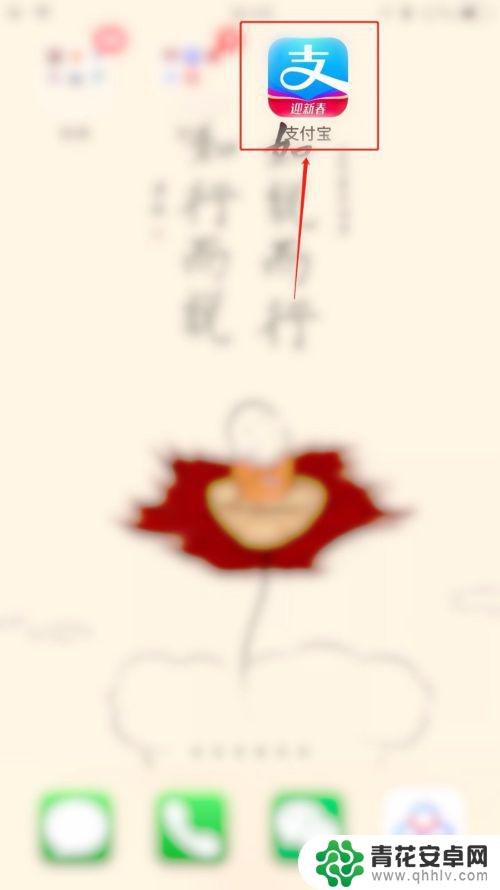
2.选择登录方式(刷脸登录、密码登录),登录【支付宝】。
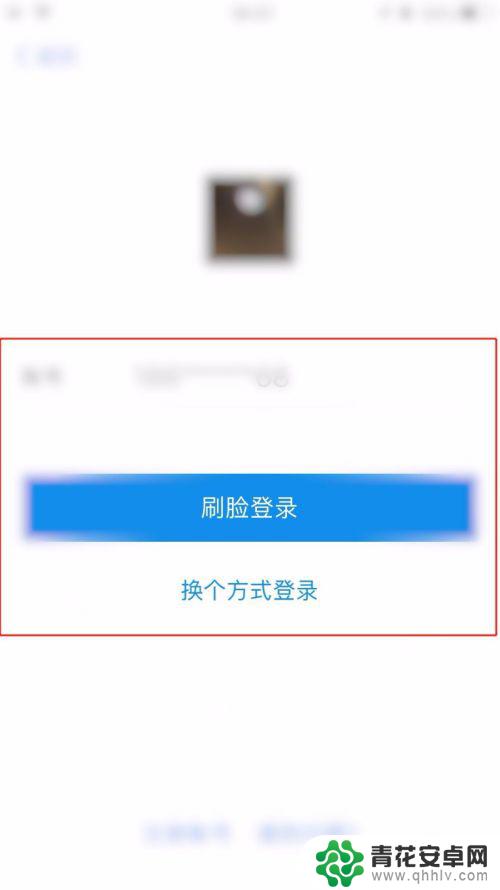
3.如果信用卡已经绑定可以直接跳至“第7步”;
如果信用卡尚未绑定,则点击【银行卡】进行后续绑卡操作。
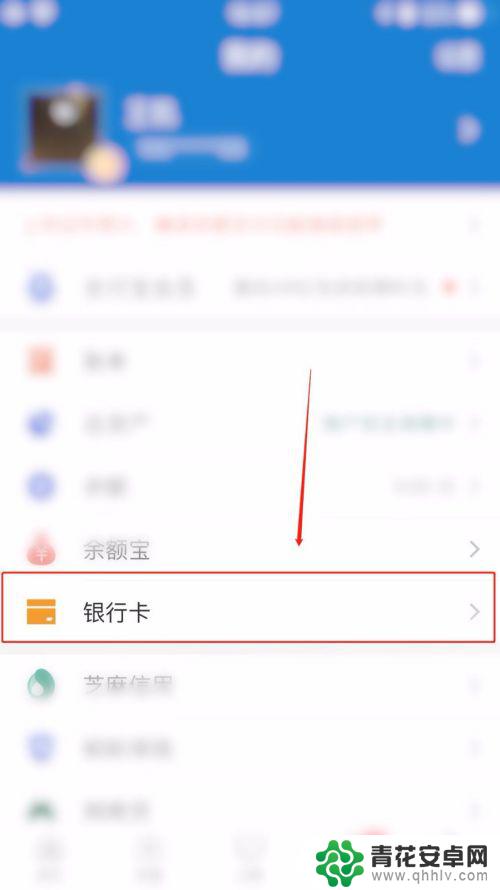
4.点击右上角的【+】按钮,进入银行卡绑卡界面。
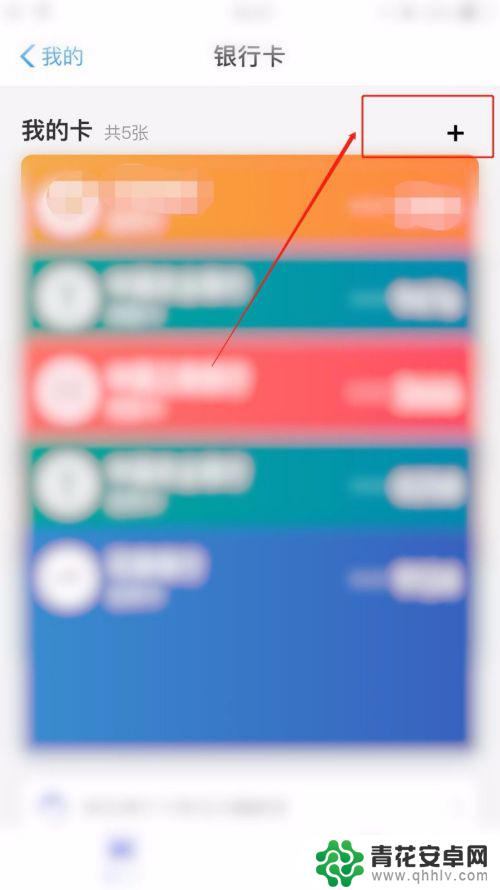
5.输入带绑定的银行卡卡号,并点击【提交卡号】。
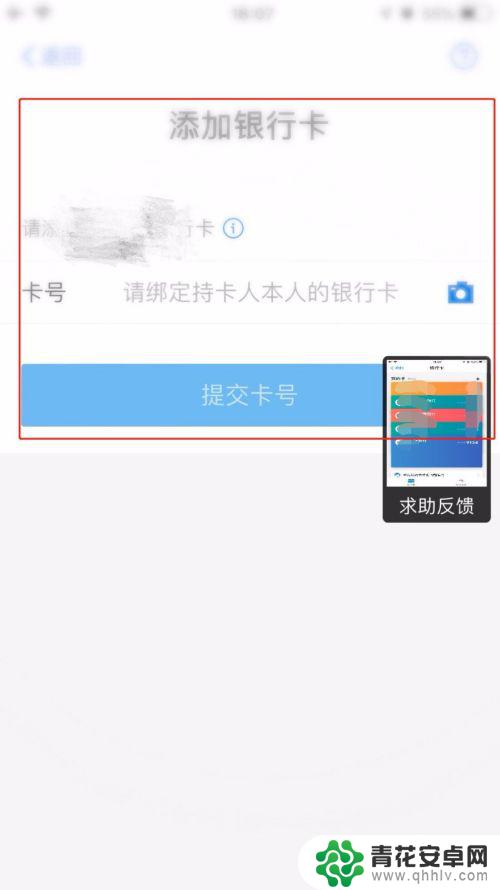
6.进入填写银行卡信息界面,点击【同意协议并绑卡】。信用卡绑定成功。
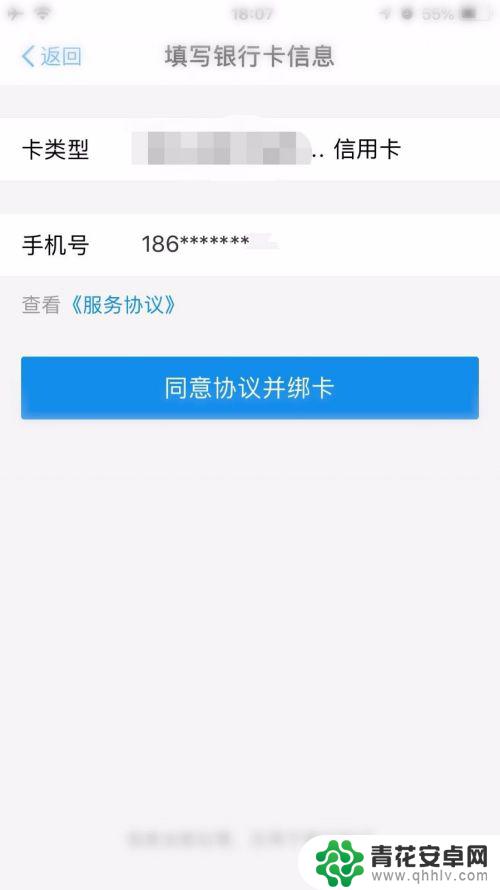
7.点击【付钱】按钮,进入支付页面。
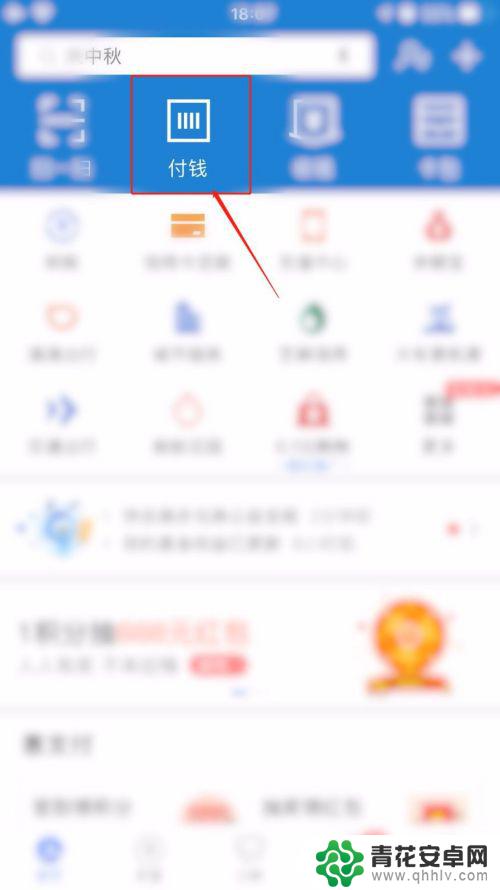
8.点击页面下方的【优先使用此付款方式】
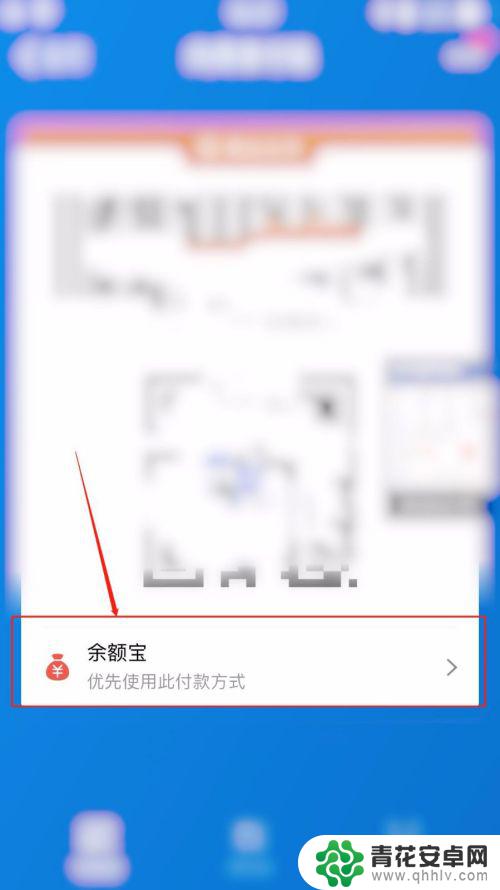
9.在付款方式列表中,点击用于支付的信用卡
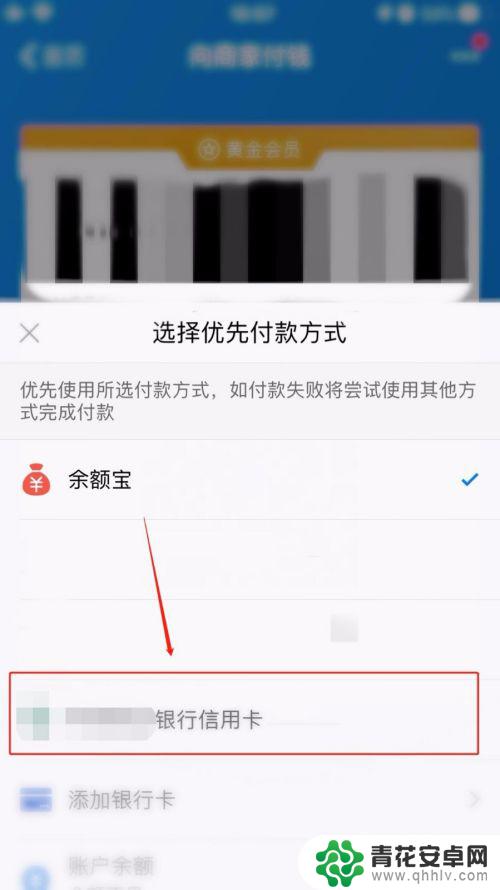
10.信用卡设置成功并自动跳回付款界面。用支付宝付款时,自动从信用卡扣除。
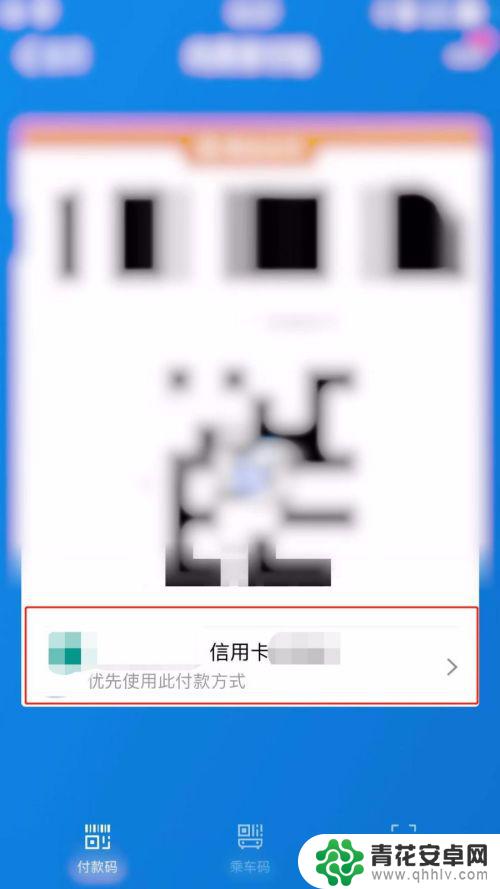
以上就是关于信用卡手机付款的全部内容,如果您遇到类似问题,可以参考本文中介绍的步骤进行修复,希望这些信息能对您有所帮助。










